适用于已被刷成其它系统的玩客云,恢复重装成为网心云设备。刷机后需要用全新(未使用过)的激活码重新激活。
一、下载恢复包及工具
右边栏下载
二、重装固件
1、 准备USB双公线:

将玩客云接上电源,双公头USB线一端连电脑,另一端连玩客云上靠近HDMI的USB口,其接线方式如下图:

2、 安装烧录工具
解压下载的烧录工具,双击“setup_ VX.X.X.zip”安装好该软件。打开软件,点击文件–>导入烧录包,选择下载的烧录包(onething_recovery_VX.X.X.img),导入完成直接点击开始。
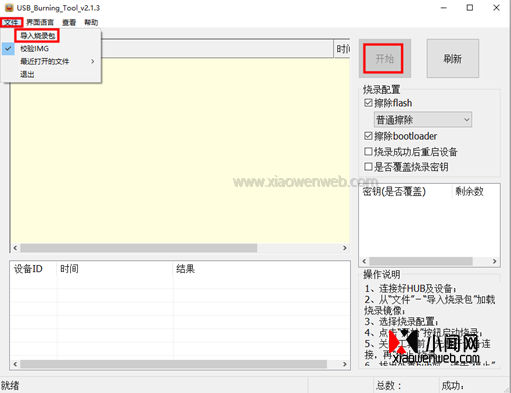
3、 烧录
此时的板子与电脑用双公头USB线连接,拔插玩客云的电源,烧录软件会加载进度条。
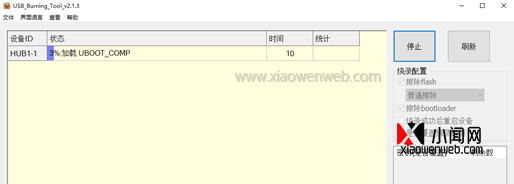
等待4分钟左右,烧录进度条到100%,显示烧录成功,此时点击“停止”按钮。然后关闭烧录软件、拔掉USB双公线和玩客云电源(
注意:烧录成功后务必关闭烧录软件和拔掉USB双公线,避免下次重启再次进入恢复流程)。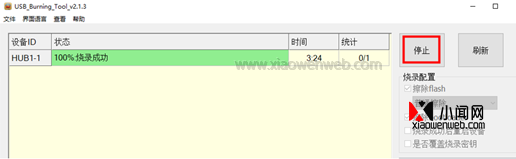
若烧录软件没反应,查看电脑的烧录工具驱动是否正常安装。
若仍无反应,请先执行第4步:玩客云短接。否则,跳过第4步。如果执行了第4步,在烧录软件加载进度条后,可放开短接点(
注意:若没有加载进度条,查看短接是否接触正常)。4、 玩客云短接(如不需要短接,请忽略)
4.1、玩客云拆机(短接前需拆机):


4.2、短接
找到玩客云板子上的2个短接点,进行短接,目前有2种类型板子,短接位置分别如下图:
类型1:

类型2:

短接住,回到第3步。
三、激活设备
1、 插入玩客云电源,启动设备。
2、 将网线一端连到玩客云的网口,另一端接到路由器的LAN口,确保路由器已经连上外网(电脑需与玩客云接在同一路由器下)。通过设备LED灯颜色判断联网状态:
联网:蓝灯;
未联网:红灯。
3、 通过PC浏览器进入路由器的登录网址,输入账号、密码进入管理界面,查看设备的IP地址。
4、 通过PC浏览器访问 http://IP:9999,如果盒子 IP 为 192.168.1.110,则输入的页面网址是:http://192.168.1.110:9999 。
5、 在页面内输入激活码,然后点击激活设备:
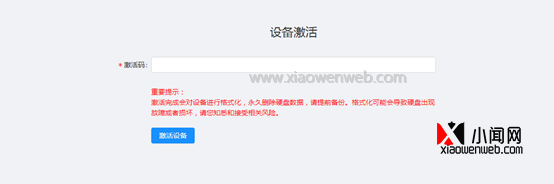
四、固件升级
激活成功后,设备会自动开始升级流程。在设备升级的过程中,
请保持电源稳定和网络畅通。升级流程:1、 下载升级包:包大小在170M左右,根据网速情况,快则几分钟,慢则可能超过半小时,请耐心等待。在下载升级包的过程中玩客云会闪烁绿灯。
2、 下载完成后进入安装阶段,安装过程玩客云将闪烁蓝灯,大约几分钟后即可安装完成。
3、 安装成功后,设备将自动重启;
4、 重启后,保持设备联网(勿连接硬盘),观察灯颜色:
黄色表示升级成功;
蓝色表示未升级成功,设备会再次自动进入升级流程。
声明:本站所有文章,如无特殊说明或标注,均为本站原创发布。任何个人或组织,在未征得本站同意时,禁止复制、盗用、采集、发布本站内容到任何网站、书籍等各类媒体平台。如若本站内容侵犯了原著者的合法权益,可联系我们进行处理。



评论(0)